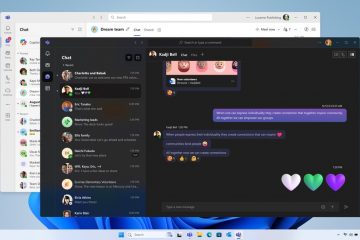Pelajari langkah-langkah untuk mengonfigurasi Windows 11 ke tampilan penuh waktu/jam di Flyout Kalender Taskbar dengan cara yang sederhana.
Pada Windows 11, Anda dapat membuka kalender flyout dengan mengklik tanggal dan waktu di taskbar. Tidak seperti di Windows 10, flyout kalender Windows 11, hingga sekarang, hanya menampilkan tanggal. Namun, dengan pembaruan terbaru KB5065426, Microsoft menambahkan kemampuan untuk menampilkan jam lengkap, termasuk detik, di menu Flyout Kalender. Untuk melihat jam di menu Flyout Kalender, Anda harus mengaktifkannya melalui halaman Tanggal dan Waktu di aplikasi Pengaturan.
Dalam panduan cepat dan mudah ini, saya akan menunjukkan kepada Anda cara mengonfigurasi Windows 11 untuk menampilkan waktu di flyout kalender taskbar . Mari kita mulai.

Untuk mengaktifkan jam di flyout kalender, sistem Anda harus menjalankan Windows 11 versi 25h2 atau memiliki pembaruan KB5065426 (atau versi yang lebih baru) diinstal.
Tampilkan waktu di Taskbar Calendar Menu Taskbar. di “ menunjukkan waktu di pusat notifikasi “beralih. Dengan itu, waktu ditampilkan dalam kalender flyout .
Langkah-langkah terperinci (dengan tangkapan layar)
Langkah pertama adalah membuka tanggal dan waktu pengaturan waktu di Windows 11. Opsi “ sesuaikan tanggal dan waktu “. Atau, buka aplikasi Pengaturan dengan menekan pintasan”Kunci Windows + I”dan buka halaman”Time & Language”>”Date & Time”.
Di halaman ini, nyalakan di “ Tampilkan waktu di Pusat Notifikasi “tidak ada. Bahwa Anda menggunakan versi terbaru Windows (dengan pembaruan KB5065426), fitur ini tidak dapat diaktifkan sebagai bagian dari pengujian Microsoft A/B. Dalam hal ini, Anda harus menunggu Microsoft mengaktifkan fitur ini di sistem Anda.
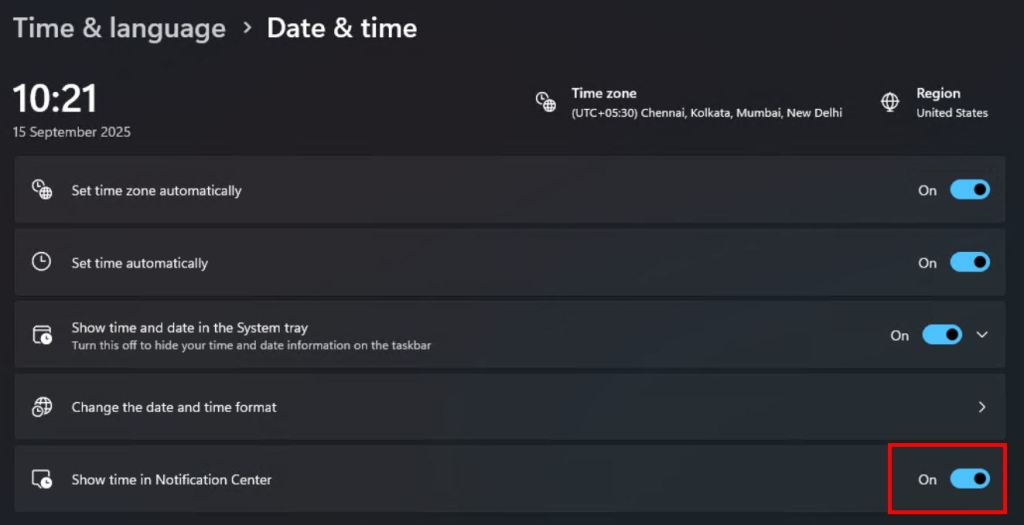
Itu saja. Mulai sekarang, ketika Anda mengklik tanggal dan waktu di bilah tugas Anda, waktu (termasuk detik) akan ditampilkan langsung di atas kalender di panel flyout .
jika Anda punya pertanyaan di dalam atau perlu di bawah ini. Saya akan dengan senang hati membantu.